Asus ET22 User Manual [cs]
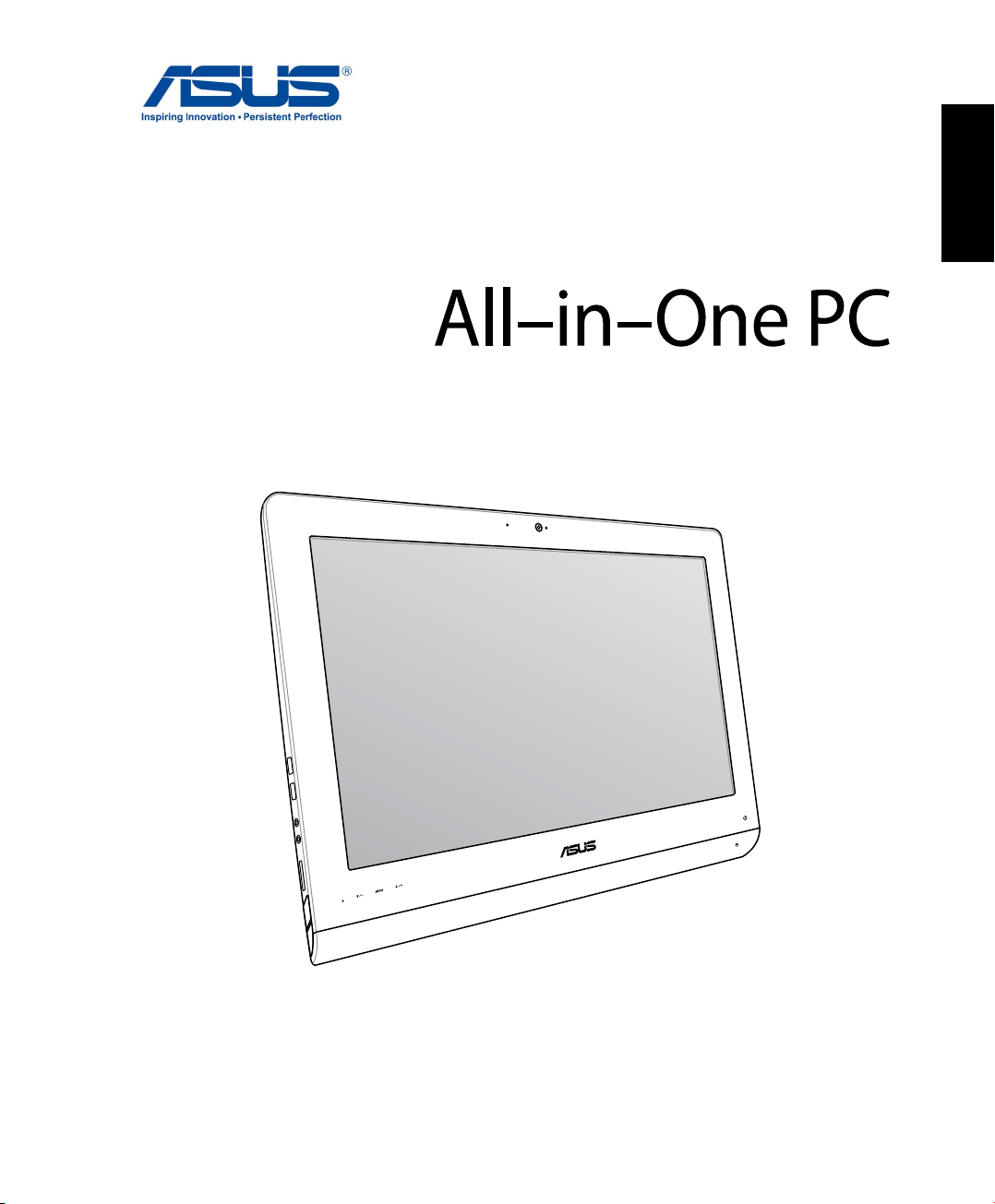
Uživatelská příručka
ČeštinaČeština
ET22 Series

Čeština
CZ8140
Duben 2013
Informace o autorských právech
Žádná část této příručky, včetně výrobků a softwaru v příručce popsaných, nesmí být reprodukována, přenesena, přepsána,
uložena v systému pro ukládání dat, ani přeložena do žádného jazyka v žádné podobě a žádným způsobem, kromě dokumentace
uložené kupujícím pro účel zálohování, bez písemného souhlasu rmy. ASUSTeK COMPUTER INC. (“ASUS”).
ASUS POSKYTUJE TUTO PŘÍRUČKU “TAK, JAK JE”, BEZ ZÁRUKY JAKÉHOKOLI DRUHU, AŤ VÝSLOVNÉ NEBO VYPLÝVAJÍCÍ, VČETNĚ, ALE
NIKOLI JEN, PŘEDPOKLÁDANÝCH ZÁRUK NEBO PODMÍNEK PRODEJNOSTI A VHODNOSTI PRO URČITÝ ÚČEL. V ŽÁDNÉM PŘÍPADĚ
NEBUDE FIRMA ASUS, JEJÍ ŘEDITELÉ, VEDOUCÍ PRACOVNÍCI, ZAMĚSTNANCI ANI ZÁSTUPCI ODPOVÍDAT ZA ŽÁDNÉ NEPŘÍMÉ,
ZVLÁŠTNÍ, NAHODILÉ NEBO NÁSLEDNÉ ŠKODY (VČETNĚ ZA ZTRÁTU ZISKŮ, ZTRÁTU PODNIKATELSKÉ PŘÍLEŽITOSTI, ZTRÁTU
POUŽITELNOSTI ČI ZTRÁTU DAT, PŘERUŠENÍ PODNIKÁNÍ A PODOBNĚ), I KDYŽ BYLA FIRMA ASUS UPOZORNĚNA NA MOŽNOST
TAKOVÝCH ŠKOD ZPŮSOBENÝCH JAKOUKOLIV VADOU V TÉTO PŘÍRUČCE NEBO VE VÝROBKU.
Výrobky a názvy rem v této příručce mohou, ale nemusí být obchodními známkami nebo copyrighty příslušných rem, a
používají se zde pouze pro identikaci a objasnění a ve prospěch jejich majitelů, bez záměru poškodit cizí práva.
TECHNICKÉ ÚDAJE A INFORMACE OBSAŽENÉ V TÉTO PŘÍRUČCE JSOU POSKYTNUTY JEN PRO INFORMACI, MOHOU SE KDYKOLIV
ZMĚNIT BEZ PŘEDCHOZÍHO UPOZORNĚNÍ, A NEMĚLY BY BÝT POVAŽOVÁNY ZA ZÁVAZEK FIRMY ASUS. ASUS NEODPOVÍDÁ
ZA ŽÁDNÉ CHYBY A NEPŘESNOSTI, KTERÉ SE MOHOU OBJEVIT V TÉTO PŘÍRUČCE, VČETNĚ VÝROBKŮ A SOFTWARU V PŘÍRUČCE
POPSANÝCH.
Copyright © 2013 ASUSTeK COMPUTER INC. Všechna práva vyhrazena.
Omezení odpovědnosti
Mohou nastat takové okolnosti, že v důsledku selhání ze strany rmy ASUS nebo z jiné odpovědnosti budete mít právo na náhradu
škody od rmy ASUS. V každém takovém případě, bez ohledu na důvod, pro který máte právo požadovat náhradu od rmy ASUS,
nebude ASUS odpovídat za víc než za škody kvůli zranění (včetně smrti) a poškození nemovitostí a hmotného osobního majetku;
nebo jakékoliv skutečné a přímé škody v důsledků opomenutí nebo neplnění zákonných povinností dle této záruky, až do výše
ceníkové smluvní ceny každého výrobku.
Firma ASUS bude odpovědná nebo vás odškodní jen za ztrátu, škody nebo reklamace na základě této smlouvy, přečinu nebo
porušení cizích práv dle této záruky.
Toto omezení se vztahuje i na dodavatele a prodejce rmy ASUS. To je maximum, za které jsou rma ASUS, její dodavatelé a váš
prodejce kolektivně odpovědní.
ZA ŽÁDNÝCH OKOLNOSTÍ NEBUDE FIRMA ASUS ODPOVÍDAT ZA NÁSLEDUJÍCÍ: (1) NÁROKY/ŽALOBY TŘETÍCH STRAN NA VÁS KVŮLI
ZTRÁTÁM; (2) ZTRÁTU NEBO POŠKOZENÍ VAŠICH ZÁZNAMŮ NEBO DAT (3) ZVLÁŠTNÍ, NAHODILÉ NEBO NEPŘÍMÉ ŠKODY NEBO
JAKÉKOLIV EKONOMICKÉ NÁSLEDNÉ ŠKODY (VČETNĚ ZTRÁTY ZISKU NEBO ÚSPOR), DOKONCE I KDYŽ BY ASUS BYL UPOZORNĚN
NA MOŽNOST TAKOVÝCH ŠKOD.
Servis a podpora
Navštivte náš web podporující více jazyků http://support.asus.com
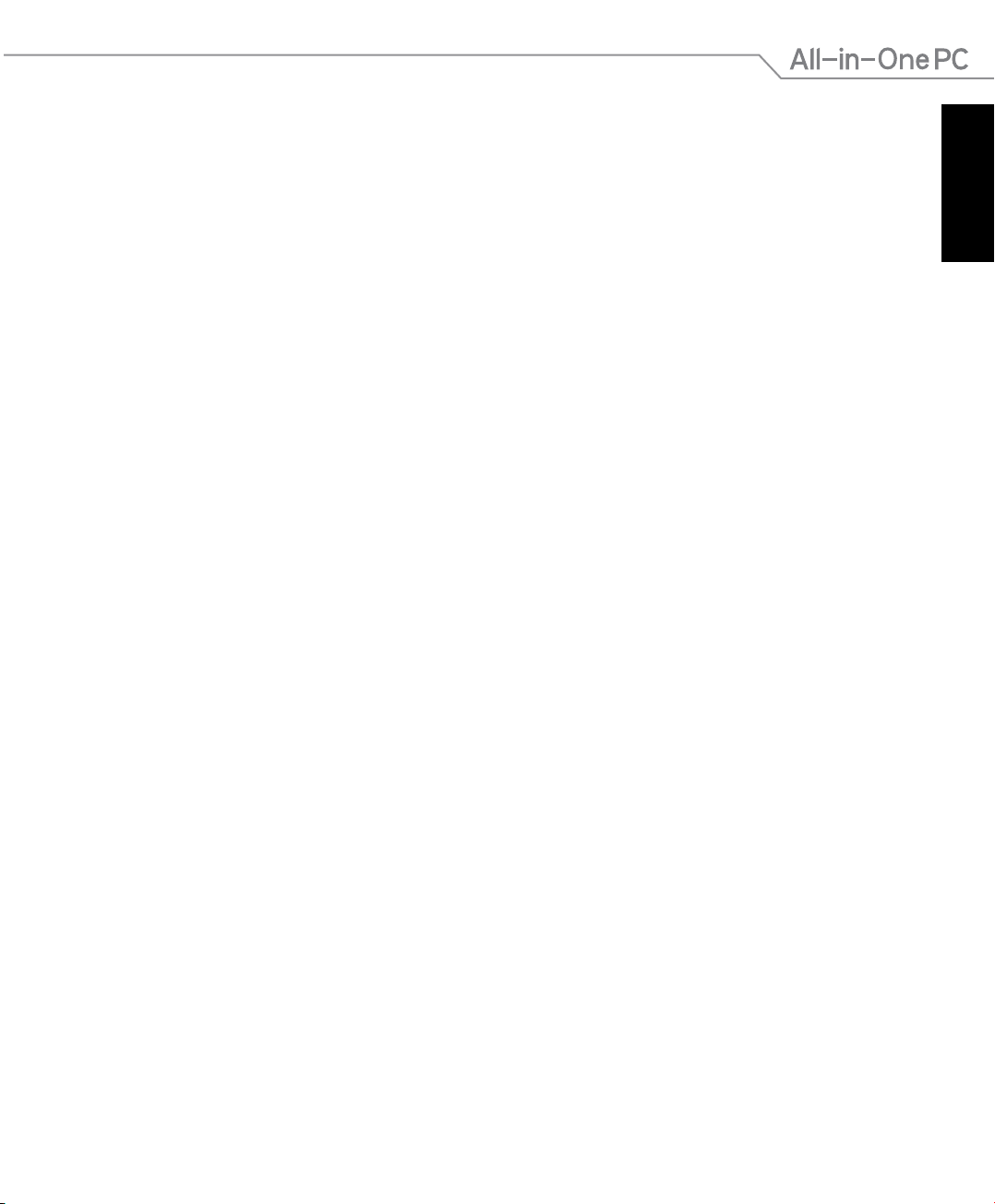
Obsah
O této příručce .......................................................................................................................................................5
Konvence použité v této příručce .......................................................................................................................6
Ikony ..............................................................................................................................................................................6
Typograe ...................................................................................................................................................................6
Bezpečnostní zásady ............................................................................................................................................ 7
Instalace systému ..................................................................................................................................................... 7
Péče během používání ...........................................................................................................................................7
Varování na tlak zvuku ............................................................................................................................................ 8
TV tuner (u vybraných modelů) ..........................................................................................................................8
Adaptér.........................................................................................................................................................................8
Varování ventilátoru stejnosměrného proudu ..............................................................................................8
Obsah krabice ......................................................................................................................................................... 9
Kapitola 1: Nastavení hardwaru
Seznámení s All-in-One PC ................................................................................................................................ 10
Pohled zepředu ......................................................................................................................................................... 10
Pohled zezadu ...........................................................................................................................................................12
Boční pohled ..............................................................................................................................................................14
Kapitola 2: Použití All-in-One PC
Umístění počítače All-in-One PC ..................................................................................................................... 16
Upevnění na stěnu ................................................................................................................................................... 17
Instalace počítače All-in-One PC...................................................................................................................... 20
Připojení drátové klávesnice a myši ................................................................................................................... 20
Připojení bezdrátové klávesnice a myši ............................................................................................................20
Zapnutí All-in-One PC .............................................................................................................................................21
Gesta .............................................................................................................................................................................22
Použití nabídky na obrazovce (OSD) .............................................................................................................. 24
Pokyny k funkcím OSD ............................................................................................................................................24
volba vstupního signálu ......................................................................................................................................... 25
Kongurace audio výstupu přes zařízení HDMI (pouze u vybraných modelů) ..................................25
ČeštinaČeština
Kapitola 3: Práce s Windows® 8
Systémové požadavky ......................................................................................................................................... 27
První spuštění ......................................................................................................................................................... 28
Obrazovka zámku Windows® 8 ........................................................................................................................ 28
Uživatelské rozhraní Windows® ....................................................................................................................... 29
All-in-One PC ET22 Series PC ET22 Series
3
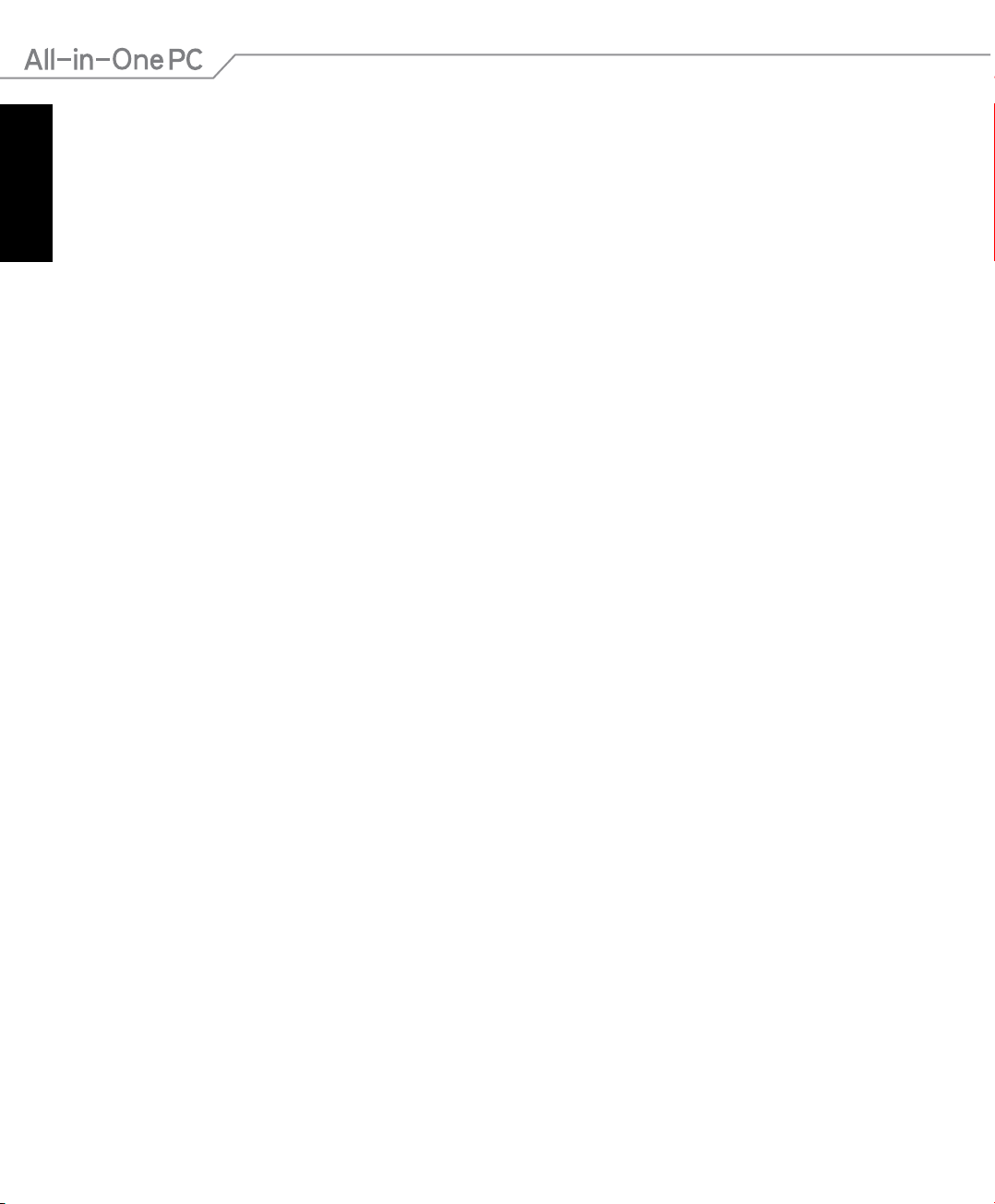
Čeština
Úvodní obrazovka .................................................................................................................................................... 29
Aplikace Windows® .................................................................................................................................................. 30
Aktivní body ............................................................................................................................................................... 30
Práce s aplikacemi Windows® ........................................................................................................................... 33
Spuštění aplikace ...................................................................................................................................................... 33
Přizpůsobení aplikací .............................................................................................................................................. 33
Vyvolání Všech aplikací ...........................................................................................................................................34
Pruh tlačítek ................................................................................................................................................................ 35
Funkce Snap ............................................................................................................................................................... 37
Další klávesové zkratky ....................................................................................................................................... 38
Vypnutí All-in-One PC .......................................................................................................................................... 39
Kapitola 4: Připojení k Internetu
Připojení Wi-Fi......................................................................................................................................................... 40
Kabelové připojení ............................................................................................................................................... 42
Kongurace dynamického připojení sítě IP/PPPoE ...................................................................................... 42
Kongurace statického připojení sítě IP ........................................................................................................... 45
Kapitola 5: Obnova systému
Vstup do nastavení BIOS ..................................................................................................................................... 46
Rychlý vstup do BIOSu ............................................................................................................................................46
Obnova All-in-One PC ......................................................................................................................................... 47
Obnova ze souboru obrazu systému ............................................................................................................. 48
Vytvoření disku USB pro obnovu ........................................................................................................................48
Odstranit vše a znovu instalovat Windows .................................................................................................. 49
Přílohy
Poznámky ................................................................................................................................................................. 50
4
All-in-One PC ET22 Series PC ET22 Series

O této příručce
Tato příručka nabízí informace o hardwaru a softwaru All-in-One PC, rozdělené do
následujících kapitol:
Kapitola 1: Nastavení hardwaru
Popisuje hardwarové komponenty All-in-One PC.
Kapitola 2: Použití All-in-One PC
Poskytuje informace o používání All-in-One PC.
Kapitola 3: Práce s Windows® 8
Uvádí přehled, jak používat Windows® 8 na All-in-One PC.
Kapitola 4: Připojení k Internetu
Uvádí informace o připojení All-in-One PC k síti Wi-Fi nebo kabelové síti.
Kapitola 5: Obnova systému
Popisuje možnosti obnovy All-in-One PC.
Přílohy
Obsahuje upozornění a bezpečnostní prohlášení k All-in-One PC.
ČeštinaČeština
All-in-One PC ET22 Series PC ET22 Series
5

Čeština
Konvence použité v této příručce
Zprávy v této příručce zdůrazňují klíčové informace tímto způsobem:
DŮLEŽITÉ! Tato zpráva uvádí zásadně důležité informace, které je nutno při provádění úkolu
respektovat.
POZNÁMKA: Tato zpráva uvádí doplňující informace a tipy, které mohou pomoci při provádění
úkolů.
VAROVÁNÍ! Tato zpráva uvádí důležité informace pro bezpečnost při provádění úkolů a
předcházení poškození součástek a dat v All-in-One PC.
Ikony
Následující ikony signalizují, které zařízení lze využít k realizaci řady úkolů nebo postupů na
All-in-One PC.
Použijte touchpad.
Použijte klávesnici..
Typograe
Tučné Označuje nabídku nebo položku, kterou je nutno vybrat.
Ležaté Označuje klávesy na klávesnici, které máte stisknout.
Veškeré obrázky a kopie obrazovek v této příručce jsou pouze orientační. Specikace
skutečného produktu a obrazovky softwaru se mohou v různých oblastech lišit.
Nejaktuálnější informace jsou k dispozici na webu společnosti ASUS www.asus.com.
6
All-in-One PC ET22 Series PC ET22 Series
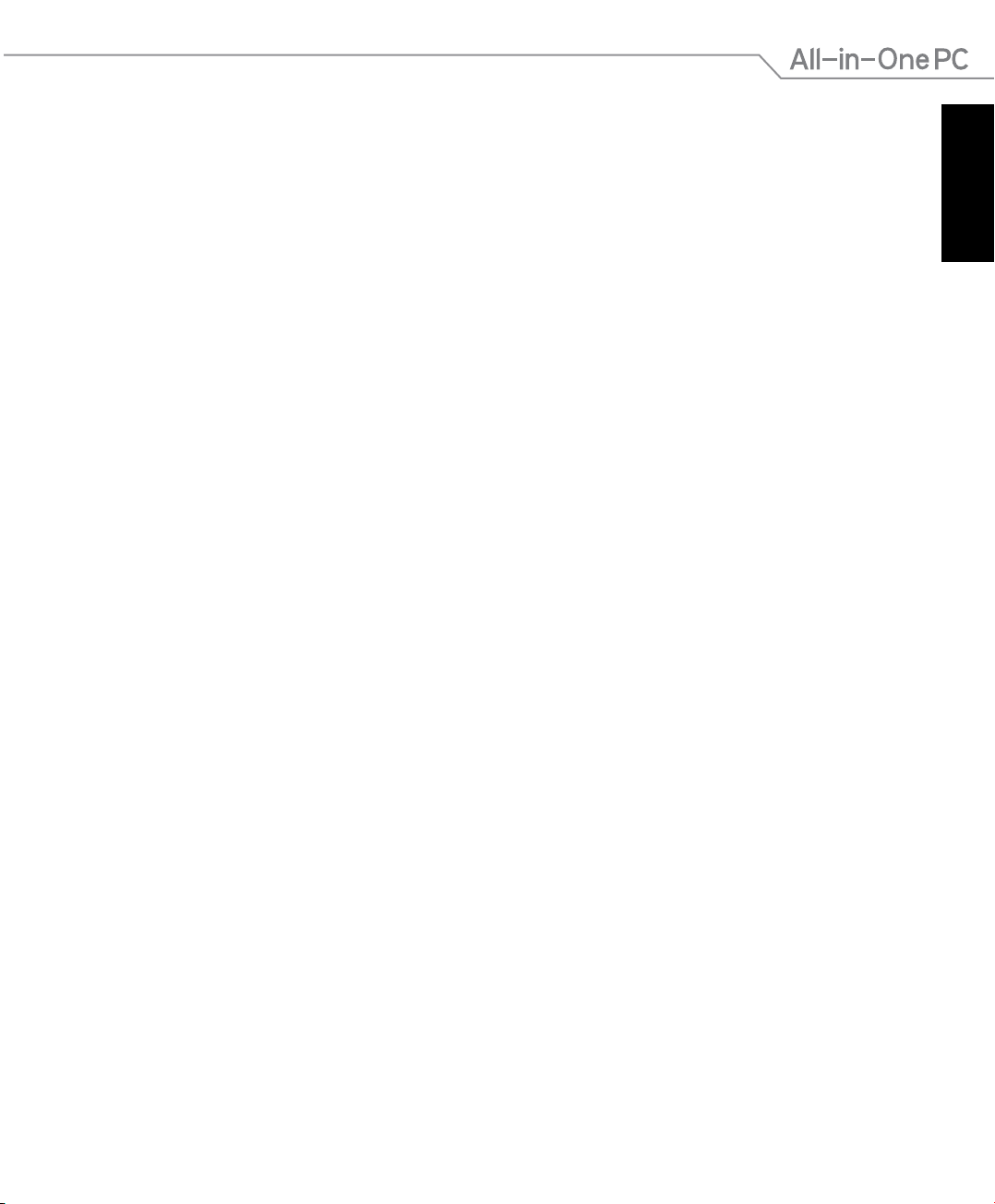
Bezpečnostní zásady
Tento počítač All-in-One PC ET2220 byl zkonstruován a otestován, aby splňoval nejaktuálnějšíAll-in-One PC ET2220 byl zkonstruován a otestován, aby splňoval nejaktuálnější PC ET2220 byl zkonstruován a otestován, aby splňoval nejaktuálnější
bezpečnostní normy pro technologii IT. Pro zajištění bezpečnosti je však nutné, abyste si
přečetli následující bezpečnostní instrukce.
Instalace systému
Před používáním počítače si přečtěte a dodržujte veškeré pokyny v dokumentaci.
•
Tento počítač nepoužívejte v blízkosti vody nebo zdroje tepla, například radiátoru.
•
Tento počítač umístěte na stabilní povrch.
•
Otvory ve skříni slouží k větrání. Tyto otvory neucpávejte ani nezakrývejte. Okolo počítače
•
zajistěte dostatečný prostor pro větrání. Do větracích otvorů počítače nezasunujte žádné
předměty.
Tento produkt používejte v prostředí s okolní teplotou mezi 0˚C až 40˚C.
•
Používáte-li prodlužovací kabel, ujistěte se, že celkové množství proudu odebírané zařízeními
•
připojenými k prodlužovacímu kabelu nepřekročí maximální hodnotu pro daný kabel.
Péče během používání
Na napájecí kabel nestoupejte ani nepokládejte žádné předměty.
•
Zabraňte potřísnění počítače vodou nebo jinými tekutinami.
•
Počítačem stále prochází malé množství elektrického proudu, i když je vypnutý. Před čistěním
•
počítače vždy odpojte veškeré napájecí, modemové a síťové kabely z elektrických zásuvek.
Dotyková obrazovka vyžaduje pravidelné čištění, aby byla zajištěna optimální citlivost
•
dotyku. Chraňte obrazovku před cizími předměty nebo nadměrným nahromaděním
prachu. Pokyny pro čištění obrazovky:
Vypněte systém a odpojte napájecí kabel z elektrické zásuvky.
•
Nastříkejte na dodaný čistící hadřík malé množství domácího čističe skla
•
a opatrně otřete povrch obrazovky.
Nestříkejte čistič přímo na obrazovku.
•
K čištění obrazovky nepoužívejte abrazivní čistič ani hrubý hadřík.
•
Pokud se u počítače setkáte s některým z následujících technických problémů, odpojte
•
napájecí kabel a obraťte se na kvalikovaného servisního technika nebo prodejce.
Je poškozen napájecí kabel nebo zástrčka.
•
Došlo k vniknutí tekutiny do systému.
•
Počítač nefunguje správně, přestože se řídíte návodem k použití.
•
Došlo k pádu systému nebo k poškození skříně.
•
Změnil se výkon systému.
•
ČeštinaČeština
All-in-One PC ET22 Series PC ET22 Series
7
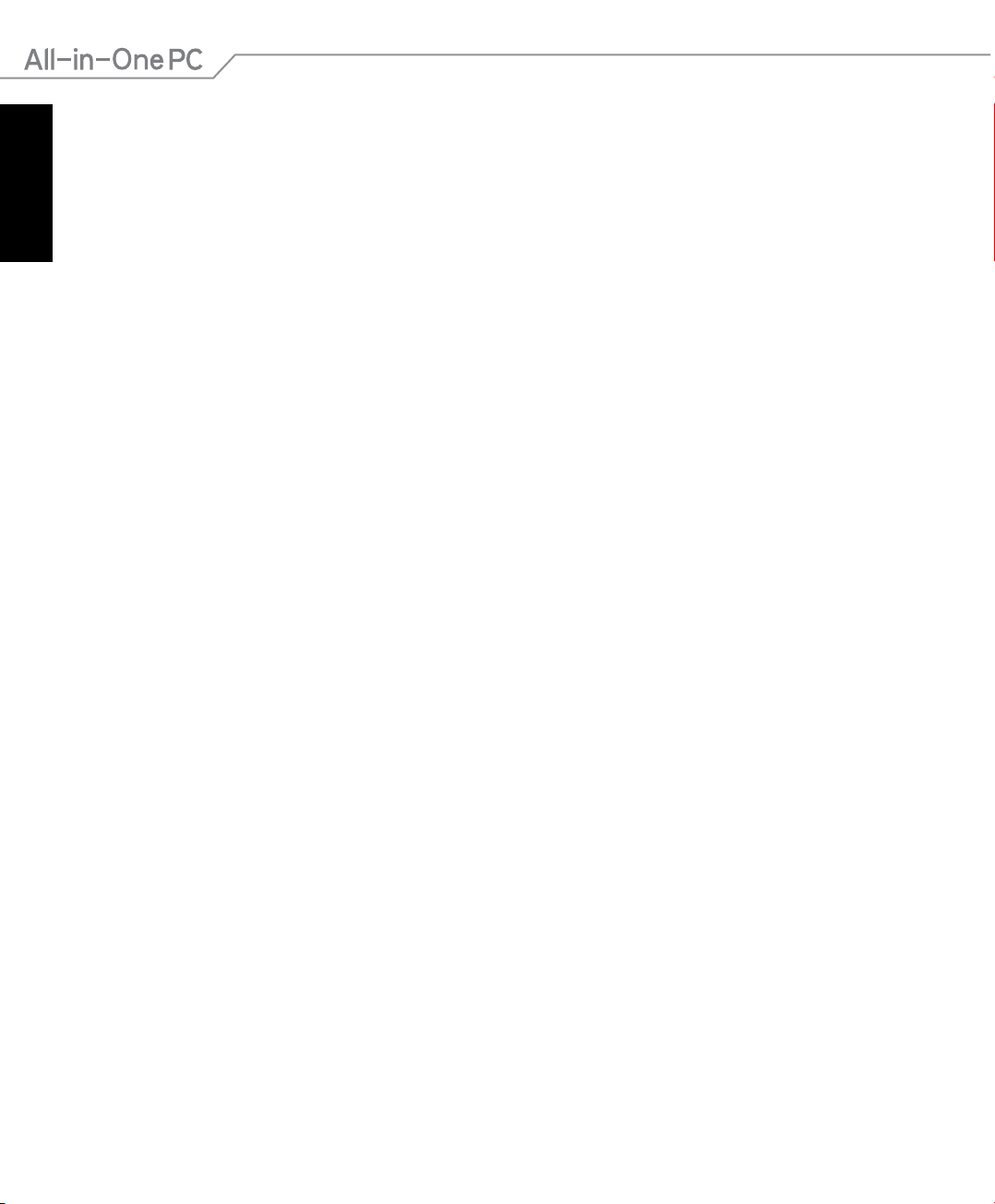
Čeština
Varování na tlak zvuku
Nadměrný akustický tlak ze sluchátek nebo pecek může vést k poškození nebo ztrátě sluchu.
Změna nastavení hlasitosti nebo ekvalizéru mimo středové polohy může způsobit zvýšení
výstupního napětí pro sluchátka a tím i hladiny akustického tlaku.
TV tuner (u vybraných modelů)
Poznámka pro instalačního technika kabelové televize - toto upozornění odkazuje na sekci
820-93 národních elektrotechnických předpisů USA, které stanoví pokyny ke správnému
uzemnění a zejména na to, že stínění koaxiálního kabelu musí být připojeno k uzemnění
budovy co nejblíže k místu vstupu kabelu do přístroje.
Adaptér
1. Informace o adaptéru (liší se podle modelu)
a. Napájecí napětí: 100 – 240 Vstř
Vstupní kmitočet: 50 – 60 Hz
Jmenovitý výstupní proud: 90W (19V, 4.74A)90W (19V, 4.74A)
Jmenovité výstupní napětí: 19 Vss
b. Napájecí napětí: 100 – 240 Vstř
Vstupní kmitočet: 50 – 60 Hz
Jmenovitý výstupní proud: 120W (19V, 6.32A)120W (19V, 6.32A)
Jmenovité výstupní napětí: 19 Vss
2. Zásuvka musí být poblíž přístroje a snadno dostupná.
Varování ventilátoru stejnosměrného proudu
Ss ventilátor je pohyblivá součást, která může být nebezpečná. Nepřibližujte se k rotujícím
lopatkám ventilátoru.
8
All-in-One PC ET22 Series PC ET22 Series
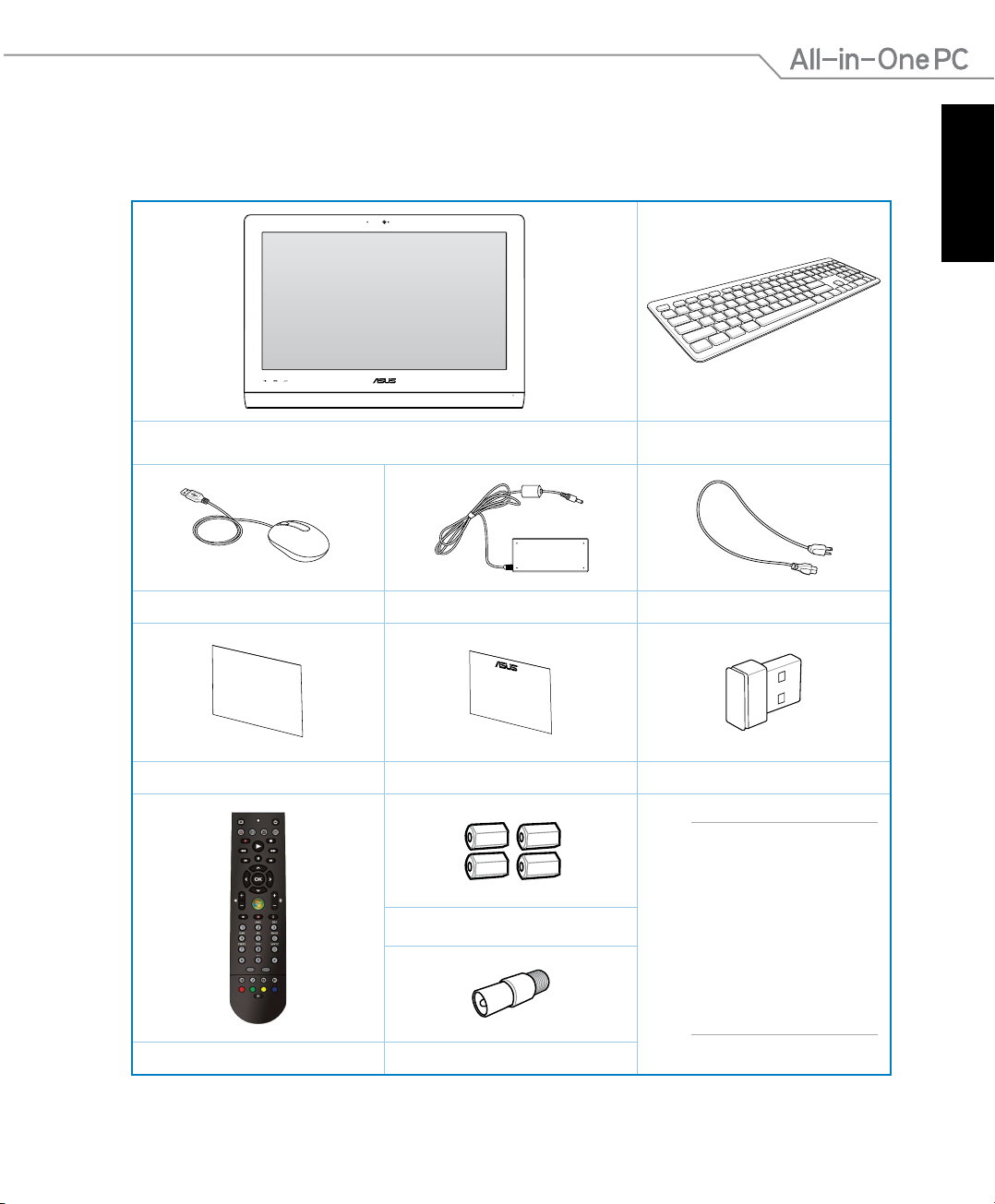
Quick Guide
Obsah krabice
ČeštinaČeština
All-in-One PC ET2220
Myš (kabelová nebo bezdrátová, volitelná)volitelná)) Napájecí adaptér Napájecí kabel
Stručná příručka Záruční list KBM USB přijímač - klíčenka (volitelná)
(kabelová nebo bezdrátová,
Klávesnice
Poznámka: Klávesnice,
myš, napájecí zdroj,
dálkové ovládání a
přijímač KBM USB na
Šrouby pro montáž na stěnu (volitelný) (volitelný)(volitelný)
obrázcích jsou jen pro
informaci. Skutečně
parametry produktu se
mohou lišit podle oblasti,
kde byl zakoupen.
volitelná
)
Dálkové ovládání (volitelné) Konektor TV (volitelný) (volitelný)(volitelný)
All-in-One PC ET22 Series PC ET22 Series
9
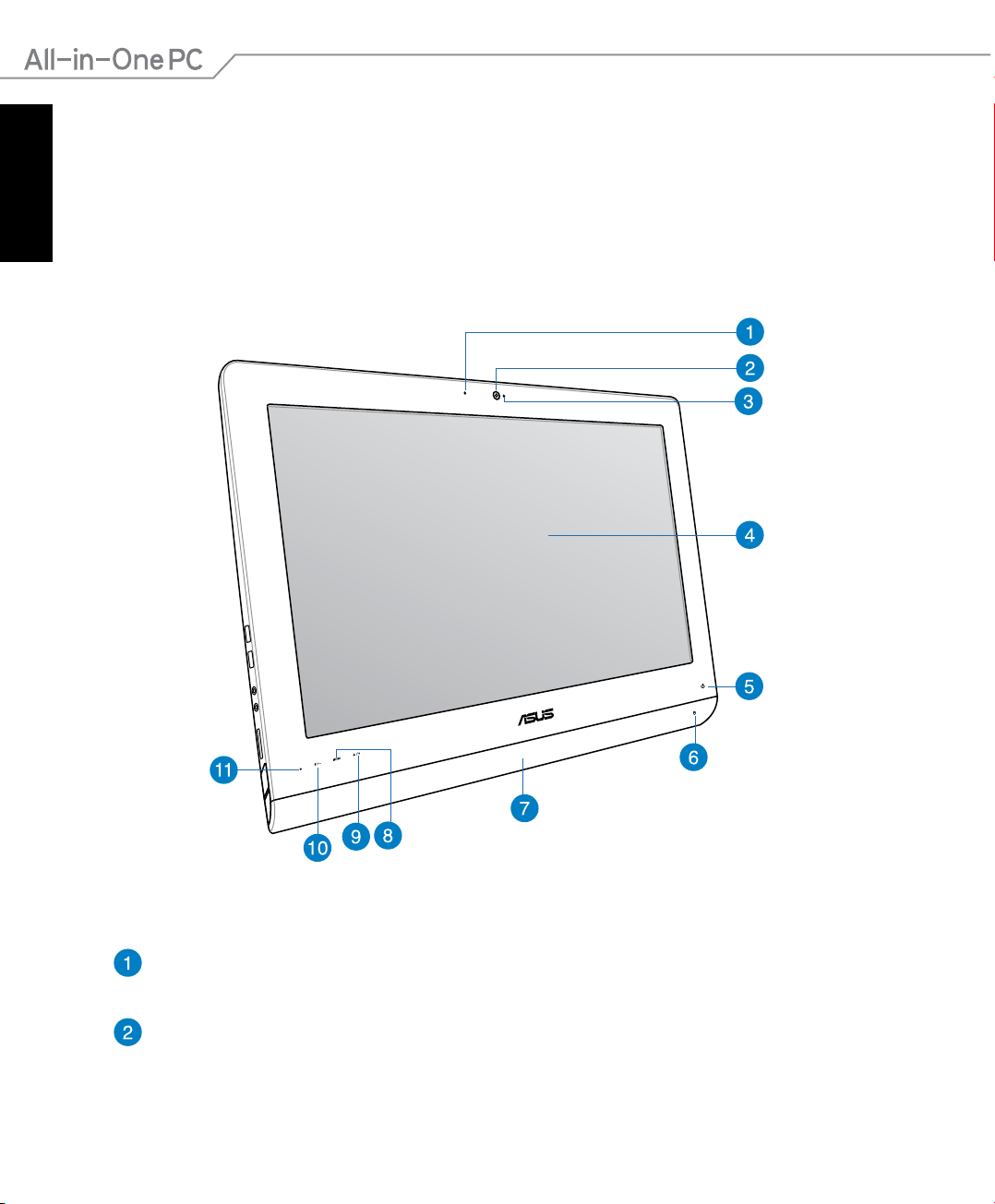
Čeština
Kapitola 1: Nastavení hardwaru
Seznámení s All-in-One PC
Pohled zepředu
10
Indikátor LED webkamery
Ukazuje, že je webkamera aktivována.
Webkamera
Integrovaná webkamera s mikrofonem umožňují účastnit se videokonferencí online.
All-in-One PC ET22 Series PC ET22 Series
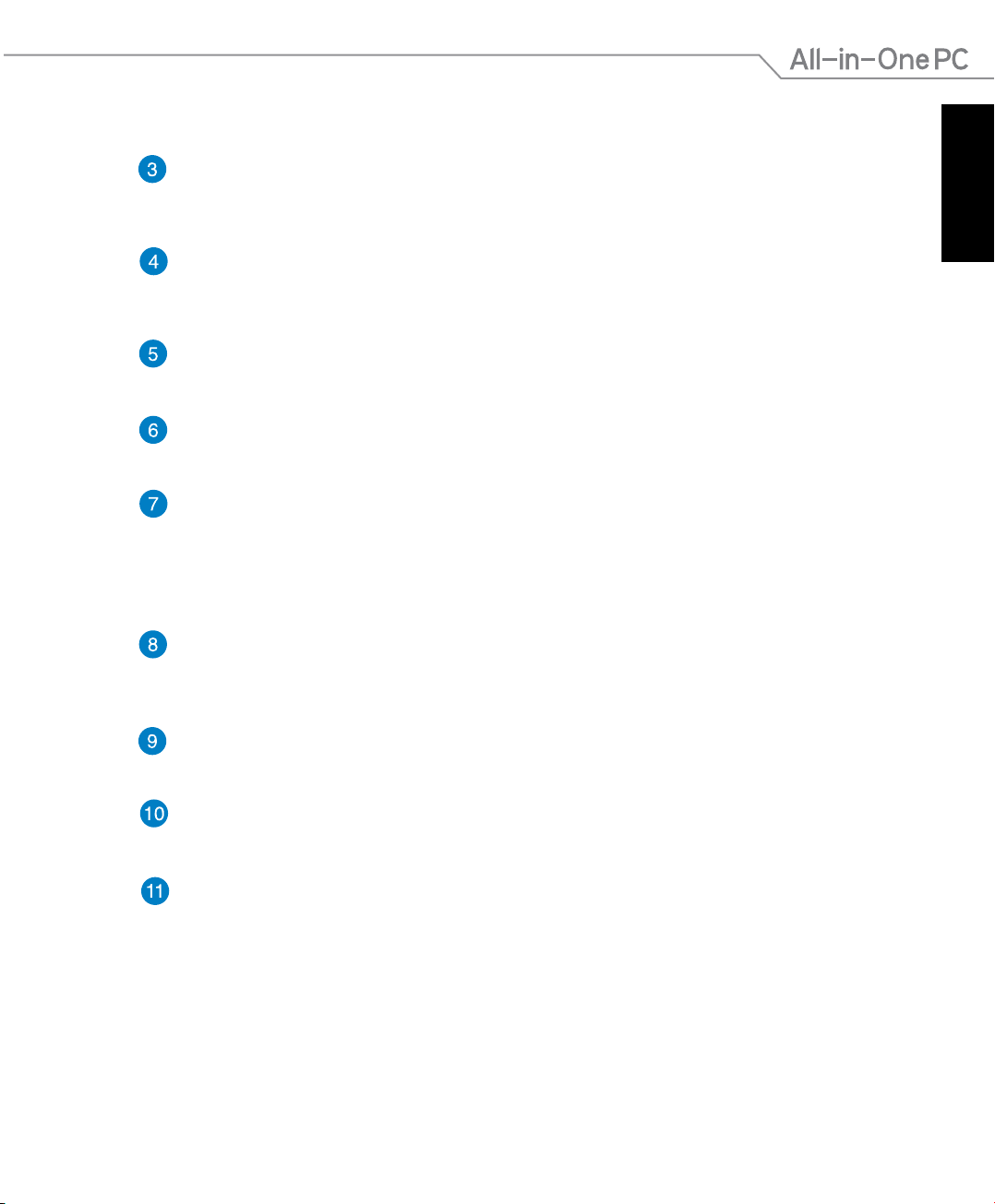
Digitální mikrofon (zabudovaný)
Zabudovaný digitální mikrofon lze použít pro videokonference, projevy, zvukové
záznamy a multimediální aplikace.
Displej LCD (Dotyková funkce u vybraných modelů) (Dotyková funkce u vybraných modelů)
LCD displej má optimální rozlišení. Modely s dotykovým ovládáním vás vtáhnou do
digitálního světa.
LED napájení
Signalizuje zapnutí All-in-One PC.
Indikátor LED pevného disku
Ukazuje činnost pevného disku.
Reproduktorový systém
Vestavěný stereo reproduktorový systém vám umožňuje poslouchat audio bez dalších
doplňků. Multimediální zvukový systém má integrovaný digitální audio ovladač, který
vytváří bohatý, energický zvuk (výsledky se zlepší při použití stereosluchátek nebo
reproduktorů).
Tlačítko Nabídka
Stisknutím zobrazíte nabídku. Stisknutím tohoto tlačítka potvrdíte/vyberete
zvýrazněnou ikonu (funkci), když je aktivována nabídka OSD.
ČeštinaČeština
Tlačítko nabídky nahoru
Stiskem procházíte nabídku směrem nahoru.
Tlačítko nabídky dolů
Stiskem procházíte nabídku směrem dolů.
Přijímač dálkového ovládání
Přijímač dálkového ovládání přijímá signály dálkového ovladače.
All-in-One PC ET22 Series PC ET22 Series
11

Čeština
Pohled zezadu
12
Otvory k montáži na stěnu
Do těchto otvorů vložte a utáhněte čtyři šrouby a upevněte jimi All-in-One PC na
stěnu.
POZNÁMKA: Šrouby pro montáž na stěnu jsou volitelné a zakoupíte je zvlášť.
Port zámku Kensington®
Port pro zámek Kensington® dovoluje zabezpečení počítače pomocí bezpečnostních
výrobků kompatibilních s Kensington®.
Vstup antény (u vybraných modelů)
Vstup antény je určen pro televizní signál a lze jej připojit k digitální televizní anténě
nebo kabelovému rozvodu. Anténa může přijímat digitální televizi. Kabelový rozvod
může poskytovat signál digitální i analogové televize, podle toho, jaký balíček máte
zaplacen.
All-in-One PC ET22 Series PC ET22 Series

Vstup napájení
Napájecí adaptér konvertuje střídavé napětí na stejnosměrné pro použití v této
zdířce. Tímto vstupem je přiváděno napájení do počítače. Aby se zabránilo poškození
počítače, vždy používejte dodaný napájecí adaptér.
VAROVÁNÍ! Během používání se napájecí adaptér zahřívá na střední až vysokou teplotu.
Adaptér nezakrývejte a udržujte jej v bezpečné vzdálenosti od těla
Port vstupu HDMI
HDMI (High-Denition Multimedia Interface) je nekomprimované univerzální rozhraní
digitálního zvuku/videa mezi libovolným zdrojem zvuku/videa, například set-top
boxem, přehrávačem DVD.
Port výstupu HDMI
K tomuto portu připojte zařízení vybavená vstupem HDMI, například LCD monitor
nebo projektor.
Port místní sítě LAN
Osmikolíkový port RJ-45 LAN podporuje standardní ethernetový kabel pro připojení k
místní síti.
Port USB 2.0 (s funkcí AI Charger II*)
Tento port USB (Universal Serial Bus) je slučitelný se zařízeními USB 2.0 nebo USB 1.1,
jako jsou klávesnice, ukazovací zařízení, ash disky, vnější HDD, reproduktory, kamery
a tiskárny.
ČeštinaČeština
Pro model All-in-One ET2221 Series je tento port vybaven funkcí AI Charger II, která
umožňuje nabíjet kompatibilní rychlonabíjecí zařízení. Chcete-li aktivovat funkci AI
Charger II v zařízení ET2221 All-in-One PC, přejděte na Desktop (Plocha) > AI Suite II
> AI Charger II a potom vyberte Enable (Povolit).
*K dispozici pouze pro model ET2221 Series.
Porty USB 3.0
Tyto porty USB (Universal Serial Bus) nabízejí přenosovou rychlost do 5 Gbit/s a jsou
zpětně slučitelné s USB2.0.
All-in-One PC ET22 Series PC ET22 Series
13
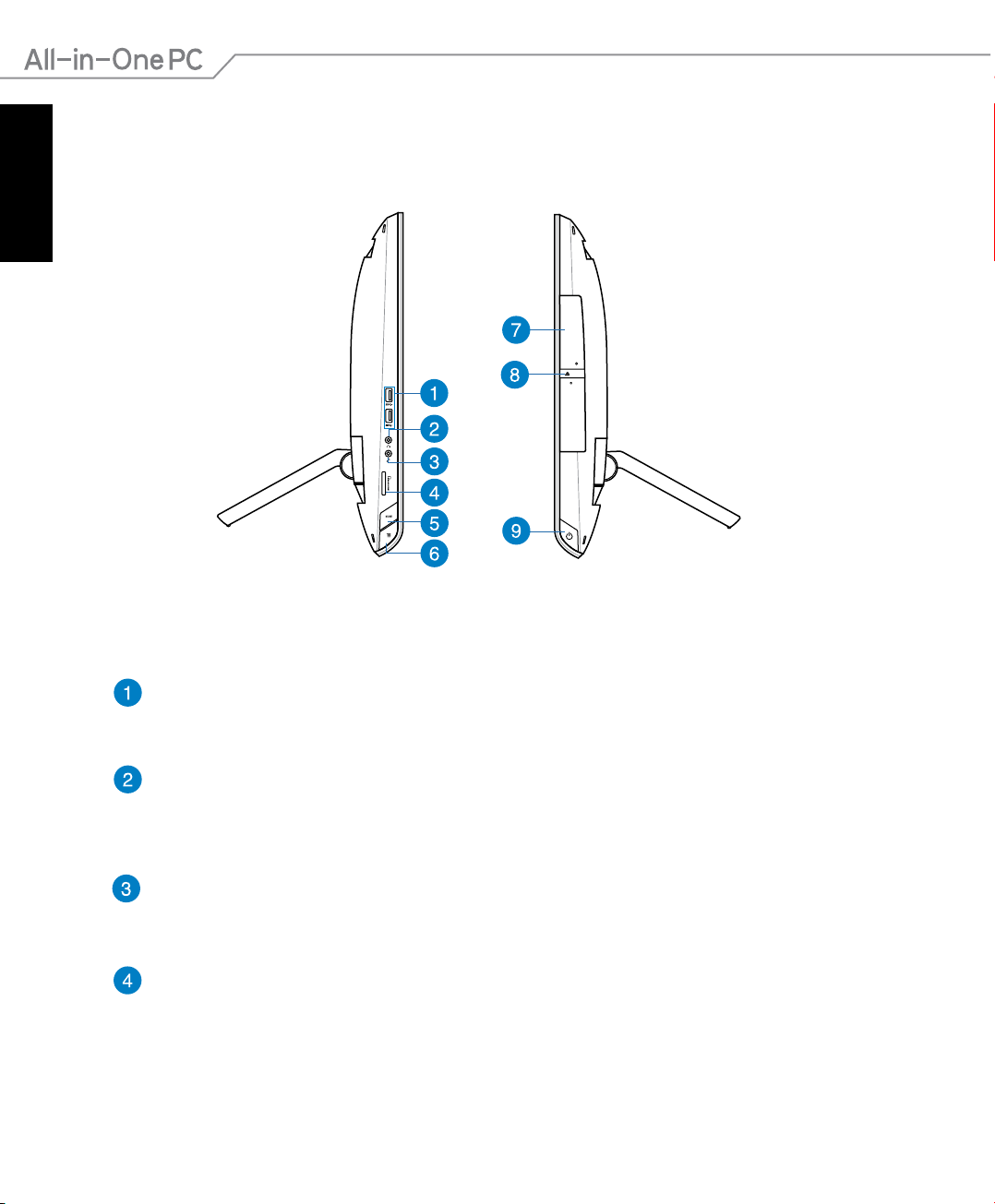
Čeština
Boční pohled
14
Porty USB 3.0
Tyto porty USB (Universal Serial Bus) nabízejí přenosovou rychlost do 5 Gbit/s a jsou
zpětně slučitelné s USB2.0.
Zdířka pro připojení sluchátek
Konektor stereo sluchátek (3,5 mm) slouží k připojení audio výstupu systému ke
sluchátkům. Při použití této zdířky budou automaticky deaktivovány integrované
reproduktory.
Zdířka pro připojení mikrofonu
Zdířka pro připojení mikrofonu je určena pro připojení mikrofonu pro
videokonference, projevy nebo jednoduché zvukové záznamy.
Čtečka paměťových karet
Toto All-in-One PC obsahuje jednoslotovou čtečku karet MMC, SD a SDHC.
All-in-One PC ET22 Series PC ET22 Series

Tlačítko REŽIM
Stiskem přepněte zdroj zobrazovaného signálu. Při přepnutí na vstupy HDMI a VGA lze
All-in-One PC používat jako standardní stolní LCD monitor.
Zámek nabídky
Stisknutím aktivujete tlačítko MENU na předním panelu.
Optická jednotka
Zabudovaná optická jednotka může podporovat kompaktní disky (CD), digitální
videodisky (DVD) a/nebo disky Blu-ray (BD) a může umožňovat zápis (R) nebo přepis
(RW). Podrobnosti viz prodejní specikace každého modelu. Podrobnosti viz prodejní specikace každého modelu.
Elektronické vysunutí optické mechaniky
Optická mechanika je vybavena elektronickým vysouvacím tlačítkem pro otevírání
přihrádky. Přihrádku optické jednotky můžete rovněž vysunout prostřednictvím
libovolného softwarového přehrávače nebo klepnutím pravým tlačítkem myši na
optickou jednotku v části „počítač“ a výběrem příkazu Vysunout.
Tlačítko vypínače
Stiskem tlačítka zapnete All-in-One PC.
ČeštinaČeština
All-in-One PC ET22 Series PC ET22 Series
15

Čeština
16
o
43
o
(+1.5o)
(+1.5o)
Kapitola 2: Použití All-in-One PC
Umístění počítače All-in-One PC
1. Vysuňte stojánek na zadní straně zařízení
All-in-One PC a potom položte zařízení na
rovné a stabilní místo.
2. Opatrně zatlačte na panel displeje tak,
aby závěs cvaknul. Aby se počítač Allin-One PC nacházel ve stabilní poloze, je
třeba zatlačit panel displeje do úhlu 16º43º.
16
All-in-One PC ET22 Series PC ET22 Series
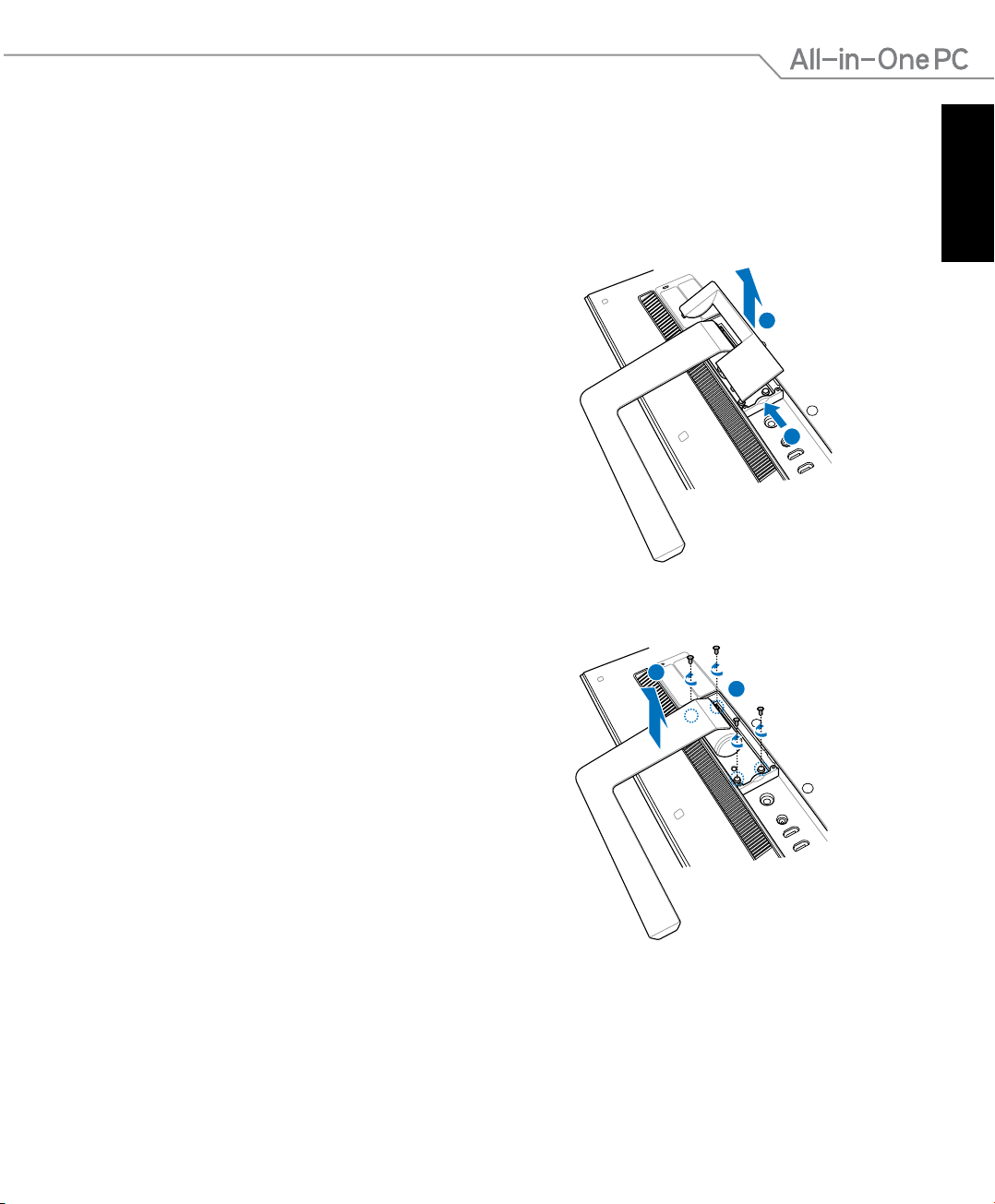
Upevnění na stěnu
1
2
A
B
K montáži ASUS All-in-One PC na stěnu si zakupte volitelné šrouby a sadu držáku (VESA 100).
Součástí sady pro montáž na zeď nainstalujte podle následujících pokynů.
1. Stojan oddělíte poté, co All-in-One PC
položíte zobrazovačem dolů na rovný
povrch.
2. Sejměte zadní kryt.
3. Demontujte ze stojanu čtyři šrouby a
uschovejte je pro budoucí použití (A).
Vyjměte stojan a odložte jej stranou (B).
ČeštinaČeština
4. Vraťte na místo dříve odmontovaný kryt.
All-in-One PC ET22 Series PC ET22 Series
17
